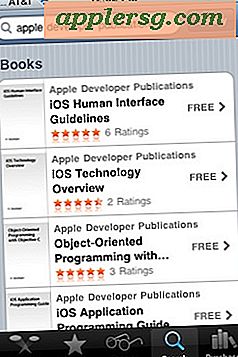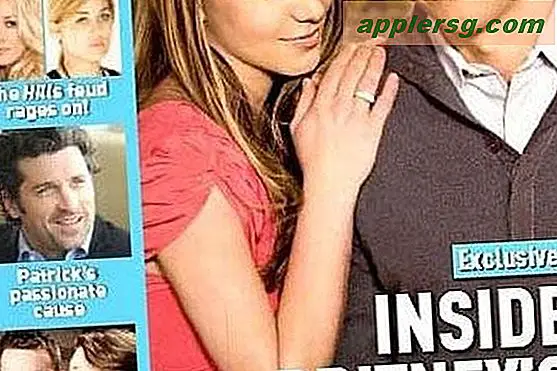Sådan slettes flere billeder direkte på iPhone

Der er nu et par måder at slette billeder fra iPhone; Du kan maksimere fjerne billeder efter dato, og du kan slette alle iPhone-billeder ved at forbinde enheden til en computer, men hvad hvis du skal slette en gruppe billeder sammen efter eget valg ved simpelthen at danne et udvalg af billeder selv fra iPhone ? Det kan du også gøre, og det er det, dette trick dækker, selvom fjernelse af flere billeder fra iPhone med dette udvalgte trick kræver mange aftryk, så mens du kan slette alt med det, er det generelt bedst for mindre grupper af billeder, som du ikke ' Husk manuelt at vælge til fjernelse med tryk.
Dette udvælgelsesbaserede flersporsningsjob er nemmere i moderne versioner af iOS, men vi viser dig, hvordan du gør det også i den gamle version. Før du begynder, kan du kopiere billederne til en Mac eller Windows-pc, men det er ikke nødvendigt. Husk, at når du sletter billeder fra iPhoen, er de væk for gode. Derfor kan en backup være en god idé. Klar til at gå? Lad os komme i gang og lære at vælge og skrald, men mange billeder, du ønsker, direkte fra iPhone.
Vælg & Slet flere fotos fra iPhone i iOS 10, iOS 9, iOS 7 og iOS 8
De nye versioner af iOS har moderniseret fotofjernelse ved valg, men det kræver stadig meget aftryk:
- Gå til Billeder-appen og ind i album- eller fotosevisningen
- Tryk på knappen "Vælg" øverst til højre på fotoens skærmbillede
- Tryk nu på hvert billede, du vil vælge - en lille afkrydsningsfelt vises på hvert billede for at indikere, at det er markeret
- Når du er tilfreds med billedvalget, skal du trykke på ikonet "Papirkurv" nederst til højre
- Bekræft fjernelsen af de valgte billeder ved at trykke på "Slet fotos", når du bliver spurgt





Det er ret nemt rigtigt? Det er, men som du sikkert har bemærket kræver det meget at trykke på hvert enkelt billede for at markere det, markér det for at fjerne det, og fjern det. Som vi allerede nævnte i begyndelsen af dette gennemgang, er der faktisk bedre måder at batch fjerne billeder på iPhone i dag ved at bruge det sekundære Select by Date-værktøj, som du kan lære om her, hvis du er interesseret.
Sletning af flere fotos fra iPhone ved at vælge i iOS 6 og tidligere
Kører en tidligere version af iOS på din iPhone? Det er ok, du kan stadig bruge markeringsværktøjet og markere billeder til fjernelse også.
- Åbn billeder og gå til Camera Roll
- Tryk på [>] pilens handlingsknap i hjørnet
- Tryk let på hvert billede, du vil slette i bulk, og tryk derefter på den røde "Slet" -knap i hjørnet

Når du trykker på sletteknappen, fremkommer det en simpel bekræftelsesdialog for at bekræfte, at du vil slette hvert billede, der er valgt:

At trykke på den røde sletningsknap er permanent, og der er ikke mulighed for at fortryde valgfjernelsen.
Billederne fjernes øjeblikkeligt med denne metode, hvilket gør det meget hurtigere end at bruge Image Capture eller iPhoto, og det er den eneste mulighed for at slette billeder, hvis du er på farten med en iOS-enhed. Den indlysende ulempe er, at du manuelt skal vælge hvert billede, du vil slette, og hvis du forsøger at fjerne et stort bibliotek med billeder, vil det tage lang tid at trykke på dem alle.
Individuelle billeder kan også fjernes på en enkelt måde ved at trykke på selve billedet fra Photos-appen og derefter trykke på Papirkurv-ikonet i hjørnet.
Takket være Marcus til påmindelsen